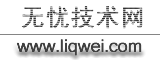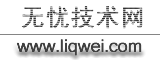使用远程桌面的朋友可能经常会遇到“超出最大允许连接数”的问题,这是因为远程桌面连接缺省设置是2个连接,而且如果远程登录后不注销而直接关闭远程桌面,实际上连接会话(session)还留在服务器端,所以再次连接就很容易出现上面的提示。解决办法:一是用注销来关闭远程桌面,二是限制已经断开连接会话的存在时间,三是增加连接数。
后两种方法分别有两种方式来修改,一种是在终端服务配置中修改,一种是在组策略中修改。
1.修改终端服务配置
开始菜单->控制面板->管理工具->终端服务配置
左边选择“连接”后双击右边的RDP-Tcp,打开属性设置对话框
选择“会话”标签,选中第一个“替代用户设置”,修改“结束已断开的会话”的时间,例如30分钟,这样,当断开连接后30分钟内没有再次连接的话,系统就会自动结束这个会话。
选择“网卡”标签,修改“最多连接数”,缺省是2,改成你想要的数字,不过也不宜过大,否则占用系统资源也比较大。不过好像这个修改对于administrator似乎不起作用,改完了再打开,设置又变回2了。
2.修改组策略
这个级别要高于终端服务配置,在这个里面修改后,上面终端服务配置那几个修改的内容就会变灰,无法修改了。
开始菜单->运行->输入:gpedit.msc
计算机配置->管理模板->Windows 组件->终端服务
右面双击“限制连接数量”打开设置对话框,选择“启用”,在“TS 允许的在”中添入最大连接数目
“终端服务”->“会话”
右面双击“为断开的会话设置时间限制”,选择“启用”,在“结束断开连接的会话”中选择时间相应的时间;安全策略自动更新命令:GPUpdate /force (应用组策略自动生效不需重新启动) |